Hogyan készítsünk kollázst az interneten a fotókról
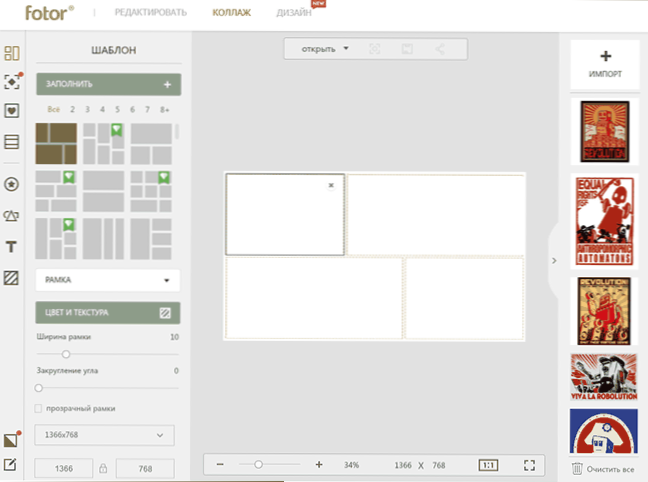
- 4128
- 436
- Major Vince Imre
A fotók feldolgozásának témája a Photoshop és más programok nélkül, valamint az ingyenes internetes szolgáltatásokban az egyik legnépszerűbb a sok felhasználó közül. Ebben az áttekintésben -a legnépszerűbb és funkcionális szolgáltatásokról, amelyek lehetővé teszik a képek és más képek online kollázsának készítését, a kívánt effektusokat, a kereteket és még sok minden mást. CM. Továbbá: A legjobb photoshop online oroszul
Az alábbiakban találhatók olyan webhelyek, ahol kollázst készíthet a fotóból, mind oroszul (először ilyen szerkesztőkről beszélünk), mind angolul. Az összes fotószerkesztő, akiket itt tartanak, regisztráció nélkül működnek, és nemcsak több fotót tesznek lehetővé kollázs formájában, hanem sok más módszerben is megváltoztatják a képeket (effektusok, fotók vágása stb.P.)
Azonnal elindíthatja, és megpróbálhat kollázst készíteni, vagy először olvashat minden szolgáltatás képességéről, majd csak válassza ki azt, amely alkalmas a feladatokhoz. Azt javaslom, hogy ne lakjon az első lehetőségek közül, hanem kipróbálja mindegyiket, még akkor is, ha nem oroszul vannak (egyszerűen csak próbálkozva kitalálni). Az itt bemutatott online szolgáltatások mindegyikének megvan a saját egyedi funkciója, amelyek nem vannak másokban, és talán pontosan megtalálhatja azt, amely a legérdekesebb és legkényelmesebb az Ön számára.
- Fotor - Kollázs létrehozása az orosz fotókból
- Avatan - Online szerkesztő fotó
- Kollázs a Pixlr Express -ben
- Micollációk.RU
- Befunky Collage Maker - Online grafikus szerkesztő és a képek kollázsai kombinálása
- Pizap fotó kollázs
- Fotovisi
- A Photocat egy kényelmes és funkcionális fotószerkesztő, amely nemcsak kollázsok létrehozására alkalmas (angolul)
- Loupe kollázs
Frissítés 2017. Attól a pillanattól kezdve, amikor a felülvizsgálat több mint egy évvel ezelőtt írta, volt néhány kvalitatív módszer a kollázs készítésére az interneten, amelyet úgy döntöttek, hogy hozzáadják (mindez az alábbiakban). Ugyanakkor a cikk eredeti verziójának néhány hiányossága javított. Lehet, hogy érdekli a Perfect Frame - egy ingyenes Windows program egy kollázs létrehozására egy fotóból, kollázs egy ingyenes kollázsprogramban
Füst.Com
Fotor - Valószínűleg a legnépszerűbb ingyenes szolgáltatás oroszul, amely lehetővé teszi a kollázsok egyszerű létrehozását a képekről még egy kezdő felhasználóra is.
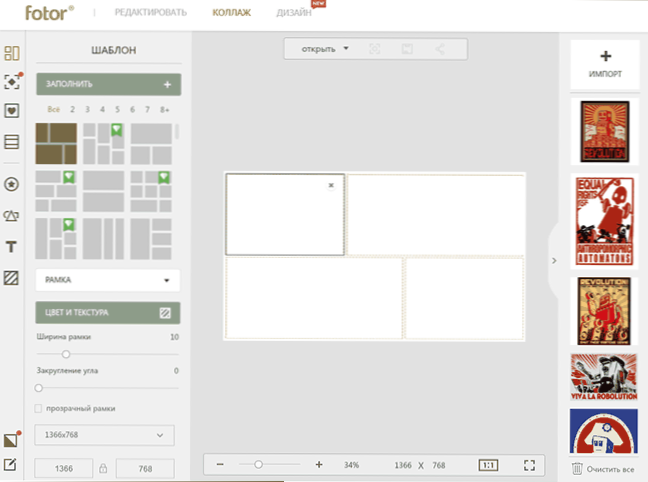
A webhely megnyitása és a letöltés egy ideje letöltése után, hogy kollázst hozzon létre a képekről, csak a következő egyszerű műveleteket kell végrehajtania:
- Adja hozzá a fényképeit (akár a tetején lévő "Nyissa meg" menüpontot, vagy a jobb oldalon lévő "Import" gombot).
- Válassza ki a szükséges kollázssablont. Készletben - egy meghatározott számú fotó sablonjait (a "Diamond" ikonnal rendelkező sablonokat fizetik, és regisztrációt igényelnek, de van elég ingyenes lehetőség).
- Adja hozzá a fényképeit az üres "Windows" -hoz, egyszerűen húzza őket a jobb oldali panelről.
- Konfigurálja a szükséges kollázs paramétereket - méretek, arányok, keretek, színek és a szélek kerekítése.
- Mentse el a kollázst (gombot a tetején a "négyzet" képével).
Ugyanakkor a kollázsok szokásos létrehozása, ha több fényképet a rácsba helyez, nem az egyetlen potor lehetőség, emellett a bal oldali panelen megtalálhatja a következő lehetőségeket a fotó kollázs létrehozásához:
- Művészi kollázs.
- Funky kollázs.
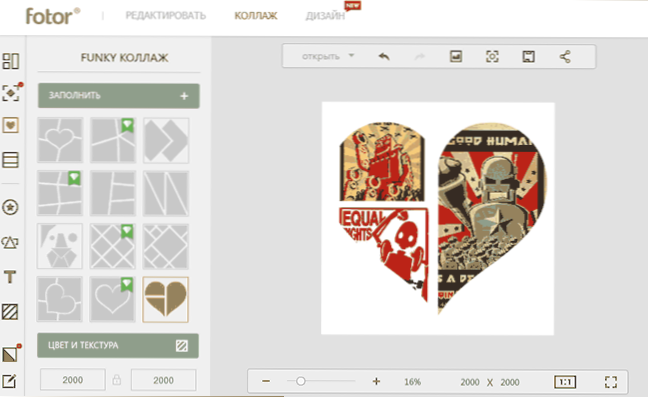
- Fotók (ha több fotót kell elhelyezni egy képre, például egy nagy lapra és az azt követő elválasztásukra).
További lehetőségek közé tartozik a matricák hozzáadása, a szöveg és az egyszerű figurák hozzáadása a kollázshoz. A kész munka megőrzése jó minőségű (természetesen a megadott engedélytől függően) JPG és PNG formátumokban.
A fotó kollázsok létrehozásához szükséges eszköz hivatalos weboldala - http: // www.Füst.com/ru/kollázs
Kollázs online grafikus szerkesztő Avatan
Egy újabb ingyenes szolgáltatás a fényképek szerkesztéséhez és egy kollázs létrehozásához online oroszul - Avatán, míg a fényképek és más képek elhelyezésének folyamata, mint az előző esetben, nem jelent nehézségeket.
- Az Avatan főoldalán válassza ki a „kollázst”, és adja meg a fényképeket egy számítógéppel vagy egy közösségi hálózattal, amelyet hozzá kell adnia (több fényképet egyszerre hozzáadhat, szükség esetén további képeket is megnyithat a következő szakaszokban. ).
- Válassza ki a kívánt kollázssablont a megfelelő számú fotóval.
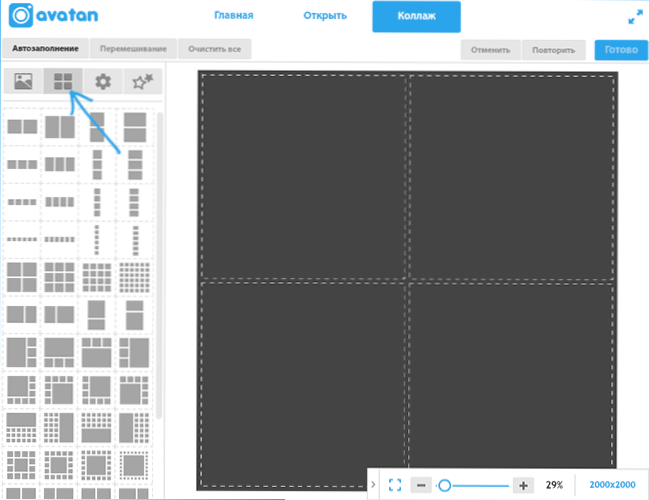
- Egyszerű húzás hozzáadása a sablonhoz.
- Ha szükséges, megváltoztathatja a cellákban található fotó közötti színeket és távolságokat. A sejtek számát függőlegesen és vízszintesen manuálisan is beállíthatjuk.
- Minden egyes fotó hatást gyakorolhat a megfelelő lapon.
- A "Kész" gombra kattintás után elérhető lesz a vágáshoz, a forduláshoz, az élesség megváltoztatásához, a telítettséghez, a fotó expozícióhoz (vagy csak az automatikus korrekcióhoz).
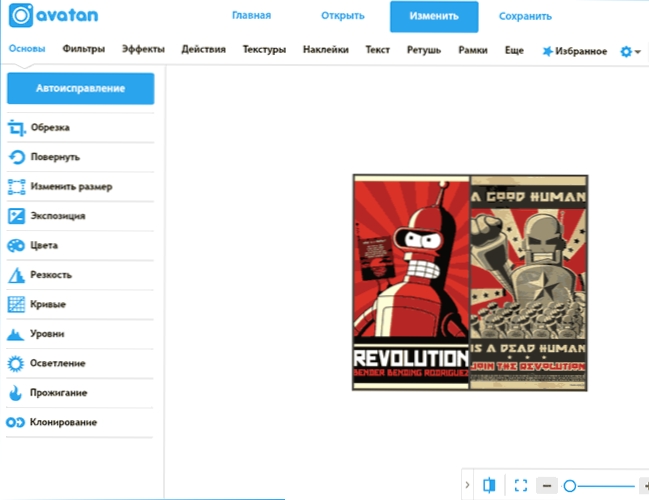
- Mentse el a kész kollázst.
Miután befejezte a munkát egy fotós kollázssal, kattintson a "Mentés" gombra a JPG vagy PNG fájl mentéséhez a számítógépen. A fotóból származó kollázs ingyenes létrehozása elérhető az Avatan hivatalos weboldalán - https: // avatan.ru/
Pixlr Express kollázs
Az egyik legnépszerűbb online grafikus szerkesztőben - a Pixlr Express -ben, a fényképekből való kollázsok létrehozásának függvényében, ami nagyon egyszerű:
- Lépjen a https: // pixlr webhelyre.Com/expressz
- Válassza ki a kollázs elemet a főmenüben
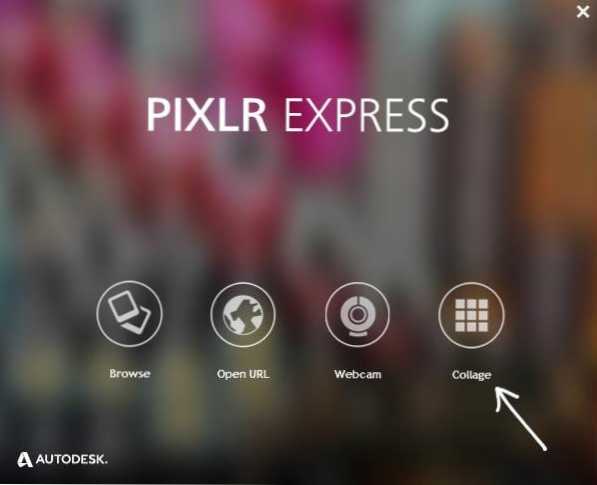
A többi művelet nagyon egyszerű - az elrendezési ponton válassza ki a kívánt sablont a szükséges fotók számához, és töltse fel a szükséges fényképeket az egyes „Windows” -ra (az ablakon belüli „Plus” gomb megnyomásával).
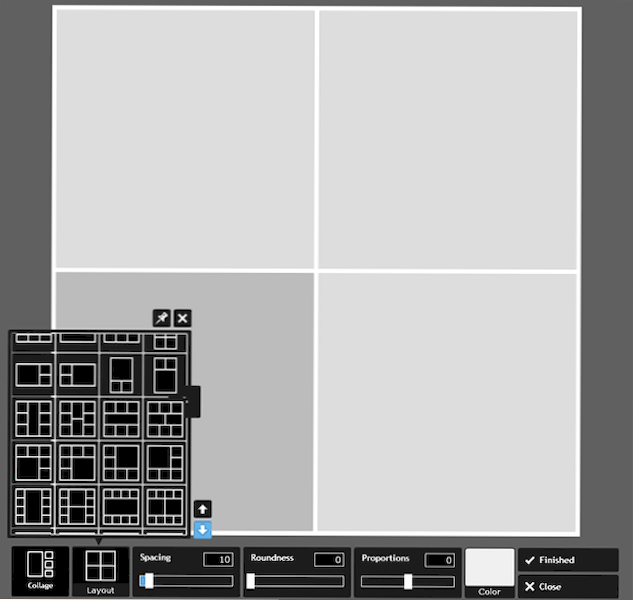
Ha szükséges, megváltoztathatja a következő beállításokat:
- Távolság - rés a fotók között.
- Kerekség - A szögek kerekségi foka fotó
- Arányok - kollázs arányok (függőleges, vízszintes).
- Szín - A háttér kollázs színe.
Miután a jövőbeli kép alapvető beállításai befejeződtek, kattintson a Finice gombra.
Mielőtt mentené (a Mentés gombot a tetején), megváltoztathatja a keretet, hozzáadhat effektusokat, átfedést, matricákat vagy szöveget a kollázshoz.

Ugyanakkor a Pixlr Express -ben a hatások halmaza és azok kombinációi olyan, hogy sok időt tölthet, mielőtt megtapasztalja mindet.
Micollációk.RU
És egy újabb ingyenes szolgáltatás kollázsok létrehozásához egy orosz fotóból - MyCollages.RU, ugyanakkor egyszerű és kellően funkcionális az egyszerű feladatokhoz.

Nem tudom, érdemes -e beszélni arról, hogyan kell használni ezt a szolgáltatást: Úgy tűnik számomra, hogy a fenti képernyőkép tartalmában már minden világos. Csak próbáld ki magad, talán ez a lehetőség megfelel Önnek: https: // mycollages.ru/app/
Befunky kollázskészítő
A Befunky online grafikus szerkesztőről írtam, de nem befolyásoltam annak egyéb lehetőségét. Ugyanazon a webhelyen elindíthatja a kollázskészítőt, hogy kollázsban kombinálja a fényképeit. Úgy néz ki, mint az alábbi képen.
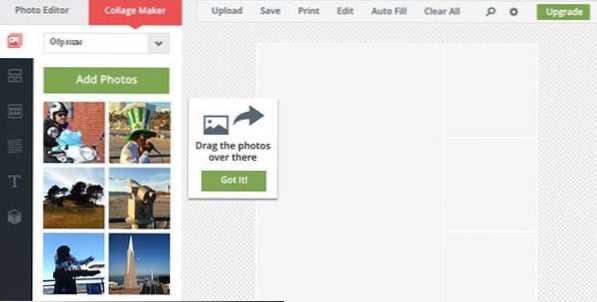
Fotó hozzáadásához kattintson a "Fotók hozzáadása" gombra, vagy csak húzza őket a kollázskészítő ablakba. A mintához használhatja a meglévő képeket.
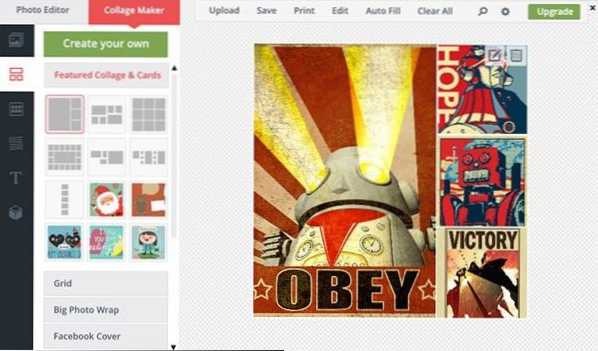
A rendelkezésre álló képességek között:
- A kollázssablonok választása eltérő számú fényképből, a saját sablonok (vagy a meglévők méretű változásának változása) felállítása.
- A behúzás beállítása a képek között, egy önkényes feladat, amely a végső fájl méretét (felbontása), lekerekített szögek a fényképekben.
- Háttér (folyamatos szín vagy textúra), szöveg és clipart hozzáadása.
- Egy kollázs automatikus létrehozása az összes fotóból, amelyet a kiválasztott sablon (autoill) ad hozzá.
Kinyomtathatja a kész munkát, mentheti a számítógépre, vagy betöltheti egy felhőalapú tárolóba.
Véleményem szerint a Befunky Collage Maker egy egyszerű és kényelmes szolgáltatás, azonban grafikus szerkesztőként továbbra is több lehetőséget kínál, mint segédprogramként egy lapot képez több fotóval.
Online kollázs Befunky elérhető a http: // www hivatalos weboldalon.Bufunky.Com/létrehozás/kollázs/
Fotó kollázst készítünk a Pizapban
Talán az egyik legegyszerűbb szolgáltatás, ahol kollázst készíthet a fotókról - a Pizap, annak ellenére, hogy nem oroszul (és van valami nagyon, de nem igazán zavar).
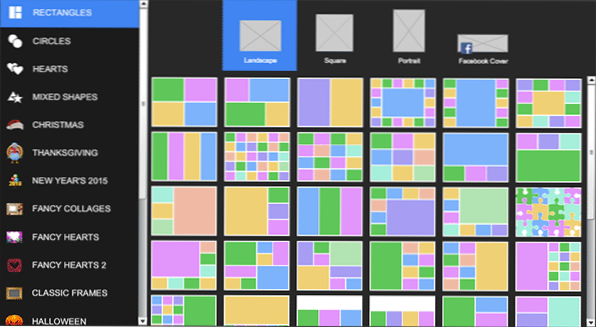
A PIZAP megkülönböztető tulajdonsága egy igazán kiterjedt számú elérhető egyedi kollázssablon. Ellenkező esetben a szerkesztővel való együttműködés hasonló a többi hasonló eszközhöz: Válasszon egy sablont, adjon hozzá fotókat és manipuláljon velük. Hacsak nem adhat hozzá kereteket, árnyékokat vagy mémet készíthet.
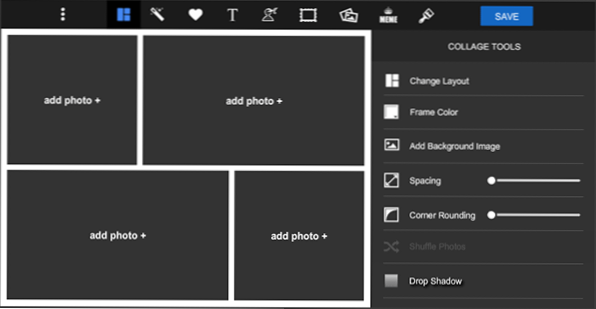
Indítsa el a Pizap Collage -t (ezen kívül a webhelyen csak egy grafikus szerkesztő található).
Fotovisi.Com - Sok gyönyörű sablon a fényképek kollázsba fektetéséhez
Fotovisi.A com a következők, és nem kell megjegyezni, egy nagyon magas színvonalú webhely, amelyen ingyenesen készíthet fotó kollázst a sok sablon közül. Ezenkívül a Photovisi javasolja egy kiterjesztést a Google Chrome böngésző számára, amellyel feldolgozhatja a fényképeket anélkül, hogy a webhelyre menne. Az orosz nyelvre való váltás a hely tetején található menüben fordul elő.
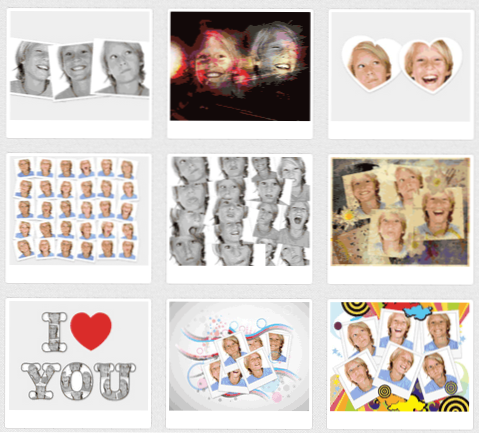
Kollázssablon kiválasztása
A Photovisi -ban végzett munka nem okozhat nehézségeket a felhasználóban: minden egyszerű szakaszban történik:
- Egy sablon (háttér) megválasztása, amelyen fotókat tesz közzé. A kényelem érdekében sok sablon olyan szakaszokban található, mint a "szerelem", "lányok", "effektusok" és mások.
- Fotók, szöveg és effektusok hozzáadása és metszése.
- A kapott kollázs megőrzése a számítógépen.
A szerkesztő hivatalos weboldala https: // www.Fotovisi.Com/
Photocat - egyszerű és kényelmes online szerkesztő sablonokkal
A következő nagyszerű lehetőség, hogy saját kollázst készítsen a barátokkal vagy a családdal folytatott fotókból, az online szerkesztő Photocat használata. Sajnos ez csak angolul van, de az interfész és az online alkalmazás minden másja átgondolt és díszítve van, hogy még egyetlen szót is megismerjenek erről a nyelvről, könnyedén és könnyedén szerkesztheti és kombinálhatja a fényképeket.
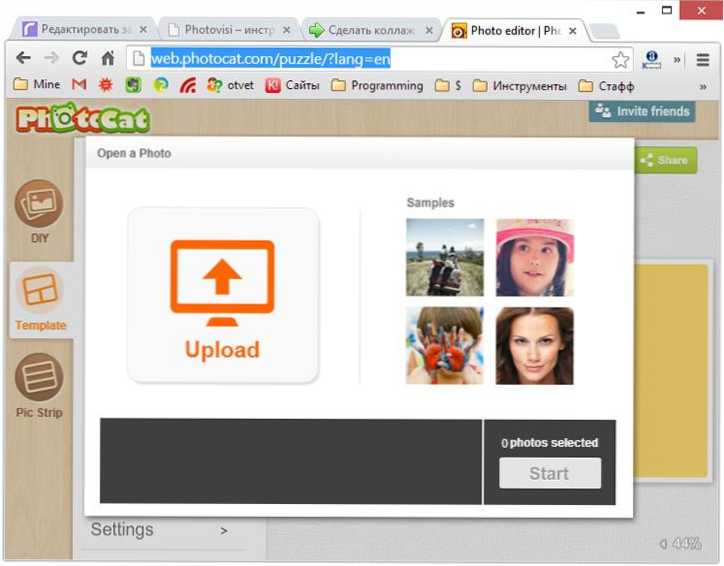
Nagyon jó szerkesztő a fotoat kollázsok létrehozásához
A Photocat -on teheti:
- Töltsön ki tetszőleges számú fotót 2 és 9 között egy gyönyörű kollázsban, minden ízléshez a rendelkezésre álló sablonokkal
- Hozzon létre egy fotó kollázst sablonok használata nélkül - szabadon húzhatja a fényképeket, hozzáadhat lekerekített sarkokat, átláthatóságot, fordíthat, válassza ki a rendelkezésre álló gyönyörű hátteret, és állítsa be a végső kép méretét is: úgy, hogy például ez megfeleljen a A monitor felbontása
Annak ellenére, hogy a Photocat nem sok lehetőség arra, hogy effektusokat adjon a fotókhoz, a fotó kollázs készítéséhez ez az ingyenes szolgáltatás a legmegfelelőbb. Érdemes megjegyezni, hogy ha elmegy a főoldalra a Photocat -ra.com, akkor még két különálló fotószerkesztőt talál online, amellyel nemcsak effektusokat, kereteket és képeket adhat hozzá, vághat vagy forgathat a fényképeket, hanem sokkal többet is készíthet: Távolítsa el a pattanásokat az arcáról, tegye a fogait (kiskereskedelem) , tedd magadnak, hogy a legrosszabbá tegye magát, vagy növelje az izmokat és még sok minden mást. Ezek a szerkesztők nagyon jók, és velük együtt dolgoznak, mint amikor a fotókból kollázst készítenek.
Lehet, hogy valahol az interneten már találkozott egy ilyen webhely említésével, hogy egy kollázst hozzon létre Ribbet -ként - ez most nem működik, és automatikusan átirányítja a Photocat -ot, amelyről csak röviden beszéltem.
Hivatalos oldal a kollázsok létrehozásához a képekről: http: // web.Fénymásolat.Com/puzzle/
Loupe kollázs
Nos, Összegezve azok számára, akik valami nem szabványt akarnak kipróbálni (bár orosz nyelvű interfész nélkül) -Loupe Collage.
A Loupe kollázs a következőképpen működik:
- Ön egy sor olyan nagyszámú fényképet jelöl, amelyből kollázst kell készítenie.
- Válasszon egy űrlapot, amelyben elhelyezik.
- A képeket automatikusan elhelyezik, hogy létrehozzák ezt az űrlapot.
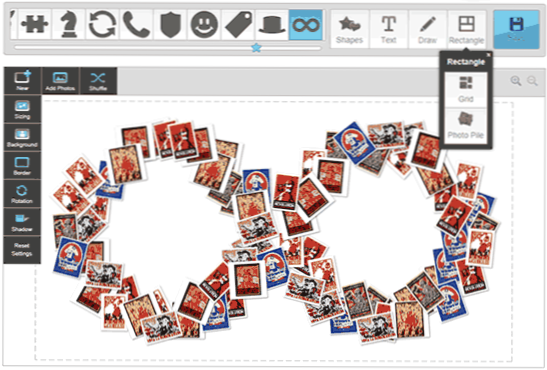
Hivatalos webhely - http: // www.Get -lope.Com/létrehozás
Fontos frissítés: A fényképekkel figyelembe vett két további szolgáltatás jelenleg leállította működését (2017).
Picadilo
Egy másik online szolgáltatás, amely egy grafikus szerkesztő és egy eszköz kollázsok létrehozásához - Picadilo. Ez is elég jó, van egy egyszerű és érthető felülete, valamint minden lehetősége, amely a kezdő felhasználó számára szükséges.
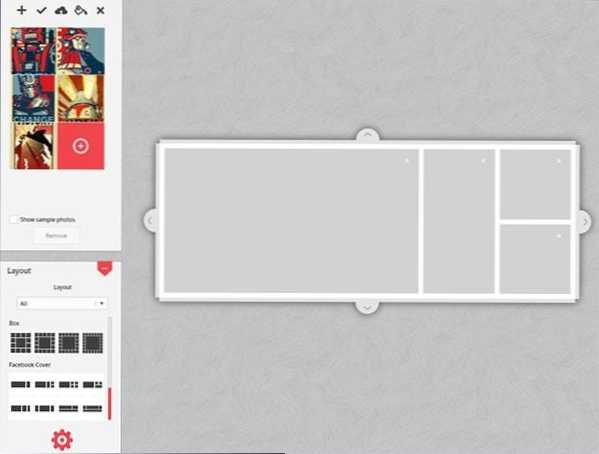
Fotók és képek hozzáadásához használja a Főmenüben található plusz gombot, és ha beállítja a "Sample fotók megjelenítése" jelölést, akkor a képek mintái jelennek meg, amelyeken kipróbálhatja az eszköz eszközeit.
A sablon megválasztása, a fotók száma, a háttér színe és az egyéb beállítások a gomb mögött rejtve vannak, az alábbi fogaskerék képével (nem találtam azonnal). Beállíthatja a kiválasztott sablont a szerkesztési ablakban, megváltoztathatja a fényképek határait és méretét, valamint mozgathatja a képeket a cellákban.
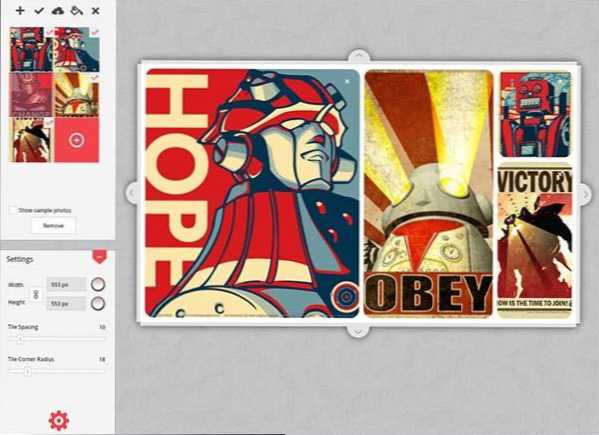
Vannak standard lehetőségek a háttér telepítésére, a fotó közötti távolság és a szögek kerekítésére. Az eredmény megőrzése felhőalapú vagy helyi számítógépen érhető el.
Részletek a Picadilo -ról
CreateCollage.RU - Több fotó kollázsának egyszerű létrehozása
Sajnos személyesen sikerült komoly orosz nyelvű eszközökben kollázsok létrehozására az orosz nyelven: az előző részekben leírtak. CreateCollage.RU - Sokkal egyszerűbb és kevésbé funkcionális webhely.
Minden, ami lehetővé teszi ennek a szolgáltatásnak a elkészítését, az az, hogy a fotóit három vagy négy fotó kollázsában állítja össze az egyik rendelkezésre álló sablon segítségével.

A folyamat három lépést tartalmaz:
- A sablon választása
- Töltse le a fényképeket minden kollázs pozícióra
- Kész kép megszerzése
Általánosságban ez minden - csak képeket fektessen egy képre. Itt nem lehet további hatásokat vagy kereteket alkalmazni, bár valószínűleg valaki számára ezek a lehetőségek elég lesznek.
Remélem, hogy a kollázs online létrehozásának megfontolt lehetőségei között megtalálja azt, amely többnyire megfelel a meglévő követelményeknek.
- « Nem sikerült letölteni az eszköz illesztőprogramját. Lehet, hogy a sofőr sérült vagy hiányzik (kód 39)
- Hogyan ellenőrizzük a böngésző címkéit és az egyéb Windows címkéket »

